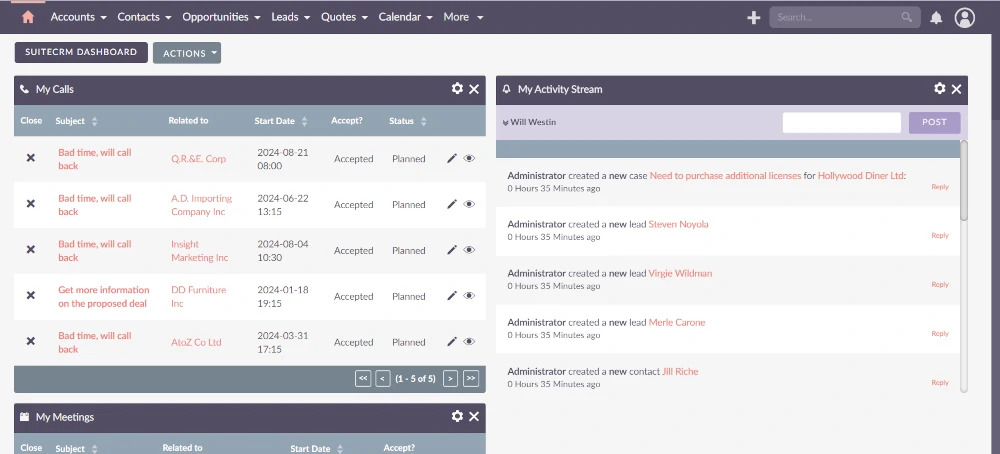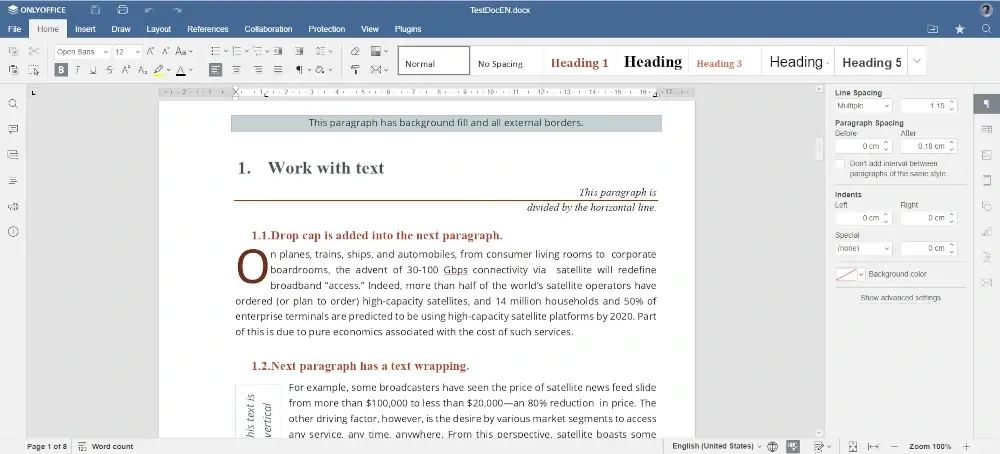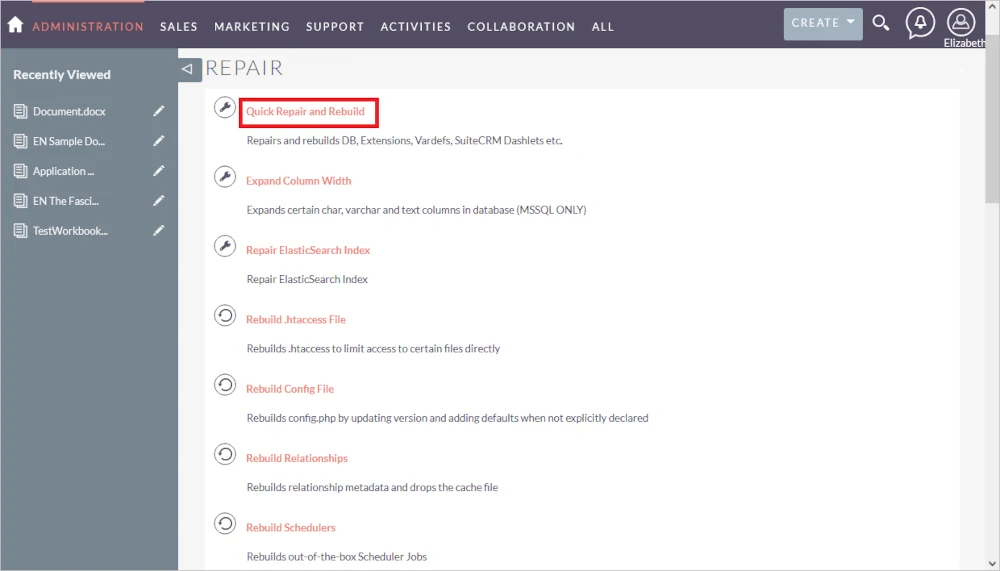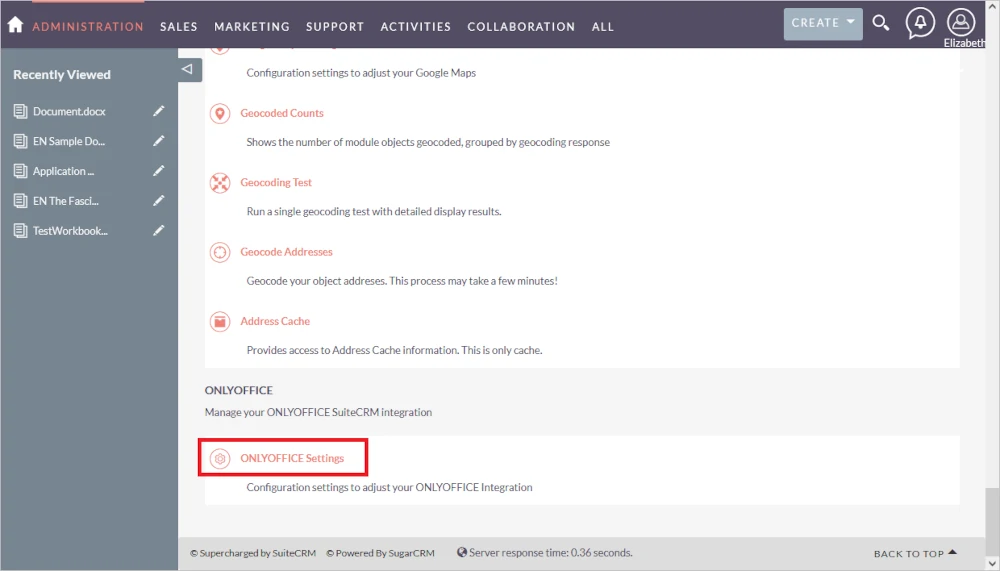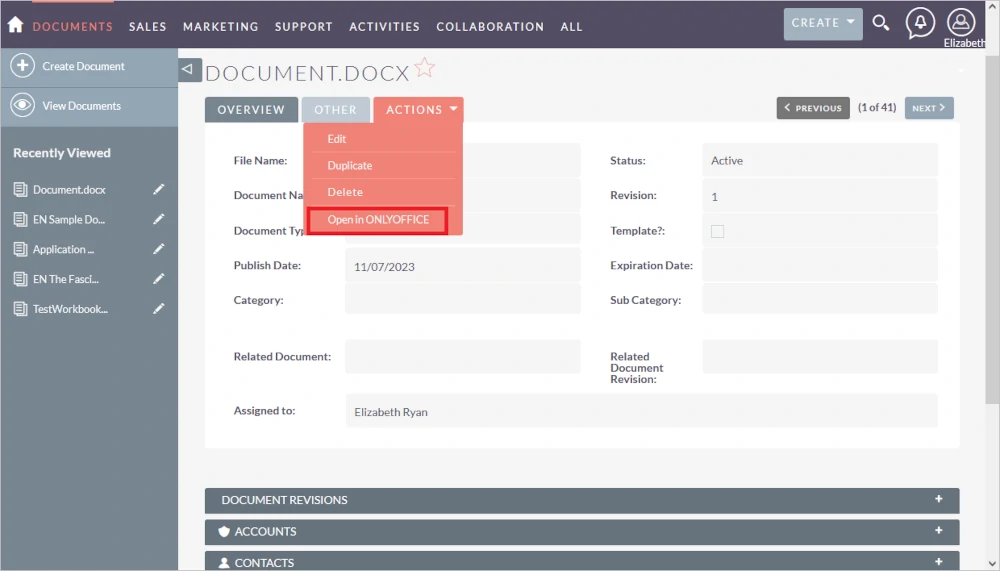如何在 Linux 中将 SuiteCRM 与 ONLYOFFICE 文档集成
CRM 软件旨在帮助组织和企业建立客户关系、改进销售流程并提高盈利能力。
对于 Linux 用户来说,选择合适的 CRM 平台不是问题,因为有一些可靠的选项与最流行的 Linux 发行版兼容。一些最引人注目的例子包括 Odoo、SugarCRM 和 SuiteCRM。
在本文中,您将详细了解 SuiteCRM(一个从 SugarCRM 派生出来的开源 CRM 软件解决方案),以及如何启用文档编辑和使用开源办公套件 ONLYOFFICE Docs 在此平台内进行协作。
什么是 SuiteCRM?
SuiteCRM 是一种流行的开源 CRM 程序,它为所有客户数据和信息提供单一门户,并具有多种可以帮助企业开展营销工作的功能,例如跟踪潜在客户、创建自定义规则的能力、创建销售渠道、监控交易并获取见解。
SuiteCRM基于SugarCRM框架,提供可与市场上许多闭源应用程序相媲美的工具和功能,并且使用起来相对简单。
除了传统的CRM功能外,该平台还配备了日历、项目管理和发票工具。此外,您可以创建并保留 PDF 模板以供以后需要时使用。
SuiteCRM 拥有许多“开箱即用”的有用功能,可以满足营销人员和销售人员的需求,但它也非常灵活,具有几个内置的REST API接口,并提供大量有用的扩展和第三方应用程序。
根据如何安装 suiteCRM 指南中描述的详细说明,可以在 Linux 服务器上轻松设置 SuiteCRM。
为什么将 SuiteCRM 与 ONLYOFFICE Docs 集成?
与 SuiteCRM 集成后,ONLYOFFICE Docs 可以直接在文档模块中查看、编辑和共同创作文本文档、电子表格、演示文稿、电子表单和 PDF 文件。这种集成允许 SuiteCRM 用户无需切换到第三方应用程序即可处理办公文档,从而提高了他们的工作效率。
ONLYOFFICE Docs 是一个在线办公套件,由文本文档、电子表格、演示文稿、表单和 PDF 的编辑器和查看器组成。该套件旨在在大量软件解决方案和平台(从文档管理系统到电子学习工具)中实现文档编辑和实时共同创作。一些最流行的集成示例包括 Redmine、Mattermost、Drupal、Alfresco、WordPress、Moodle 等。
ONLYOFFICE Docs 通过特殊插件与其他软件集成,从而可以在已安装的 ONLYOFFICE Document Server 实例与所需解决方案之间建立连接。
要在 Linux 服务器上部署 ONLYOFFICE Docs,请查看如何安装 ONLYOFFICE Docs 指南。
如何安装 SuiteCRM 的 ONLYOFFICE 连接器
如果您的服务器上同时安装了 ONLYOFFICE Docs 和 SuiteCRM,则唯一缺少的是由 ONLYOFFICE 开发人员创建的官方连接器。
您可以从 GitHub 获取它。获得后,请按照以下简单步骤操作:
- 登录您的 SuiteCRM 帐户并以管理员身份访问该平台。
- 转到管理工具并找到模块加载器。
- 从 GitHub 上传最新版本的 ONLYOFFICE 连接器。
- 单击“安装”来安装 ONLYOFFICE 模块。
- 返回管理工具并找到修复。
- 单击快速修复和重建。
当ONLYOFFICE模块上传并安装后,您需要以正确的方式对其进行配置。为此,请转到管理部分,找到 ONLYOFFICE,然后访问 ONLYOFFICE 设置。
如果操作正确,您将看到以下字段:
- 文档编辑服务地址:此处需要输入您的ONLYOFFICE Docs实例的URL地址。
- 密钥(留空以禁用):此密钥自动生成,用于限制对 ONLYOFFICE Docs 的未经授权的访问。您可以在此字段中输入自己的密钥,但在这种情况下,您必须在 ONLYOFFICE Docs 的配置文件中指定相同的密钥。
- 授权标头(留空以使用默认标头):默认情况下,此处指定标准 JWT 标头,但您可以随时更改标头。
恭喜!现在您的 ONLYOFFICE 模块已正确配置。
如何使用 ONLYOFFICE Docs 在 SuiteCRM 中编辑文档
要在相应的ONLYOFFICE编辑器中打开文件(例如文本文档),您需要访问文档模块,找到所需的文件,然后打开详细信息视图页。之后,从操作菜单中选择“在 ONLYOFFICE 中打开”选项。
就是这样。现在您可以使用ONLYOFFICE Docs提供的工具和功能编辑文件。
结论
希望 SuiteCRM 用户会发现本指南很有用。通过ONLYOFFICE Docs集成,他们有机会获得功能强大的办公套件,其编辑和协作工具可以使平台内的电子文档工作流程变得更加轻松。